- Autora Jason Gerald [email protected].
- Public 2023-12-16 11:00.
- Última modificació 2025-01-23 12:10.
Mantenir un historial de converses velles de Skype és una mala idea per molts motius. Més important encara, suposa un risc de seguretat si la vostra conversa conté informació confidencial. Tot i això, és fàcil esborrar l'historial amb uns quants clics en qualsevol versió de Skype.
Pas
Mètode 1 de 3: Skype per a Windows
Hi ha dues versions de Skype disponibles per a Windows. La versió d'escriptori de Skype és la versió "clàssica" que els usuaris ja coneixen. Els usuaris de Windows 8 també poden utilitzar la versió Metro que utilitza la interfície Metro OS.
Versió d'escriptori
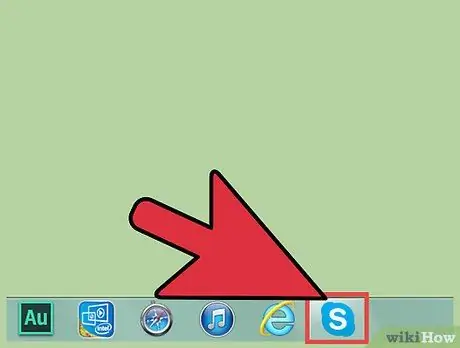
Pas 1. Obriu Skype
Si cal, inicieu la sessió (login) amb el vostre nom d'usuari i contrasenya.
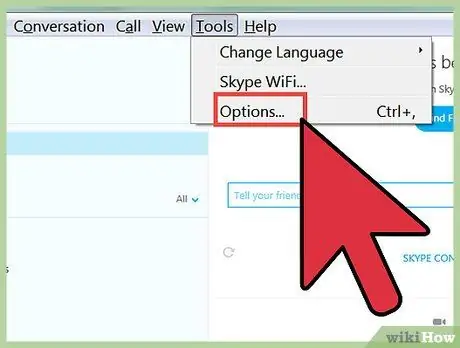
Pas 2. Obriu el menú Opcions
Cerqueu el menú "Eines" a la barra de menú. Feu clic a Eines i, a continuació, feu clic a "Opcions" al menú desplegable
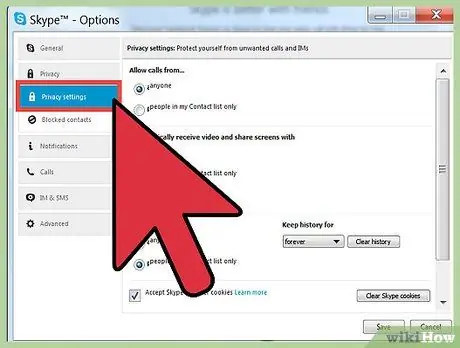
Pas 3. Seleccioneu la pestanya Privadesa
Cerqueu el botó de la part esquerra de la finestra que diu "Privadesa". Al costat hi haurà una icona de cadenat. Feu clic en aquest botó.
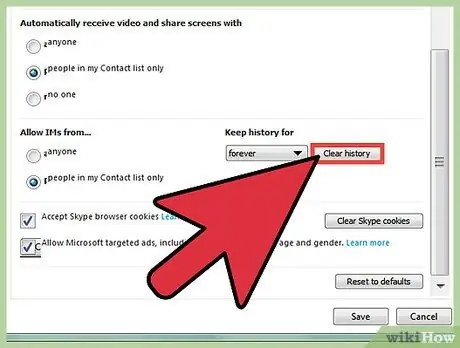
Pas 4. Feu clic a "Esborra l'historial"
És un petit botó a la part dreta de la finestra. Aquest botó es troba a sota de l'encapçalament "Conserva l'historial de".
Això obrirà una finestra emergent per confirmar la vostra selecció. Feu clic al botó "Suprimeix" per suprimir l'historial
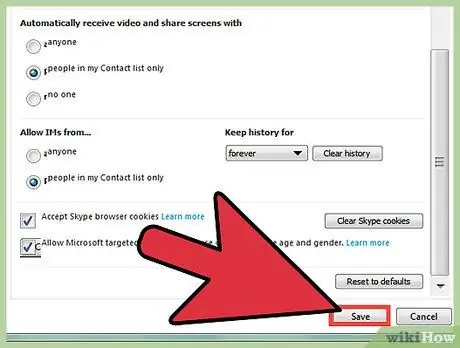
Pas 5. Feu clic a "Desa" per desar els canvis
Es troba a la part inferior dreta, just al costat de "Cancel·la". En fer clic en aquest botó, es tancaran totes les finestres i es tornarà a la pàgina on hi havia la conversa per Skype abans de suprimir-la.
Versió Metro
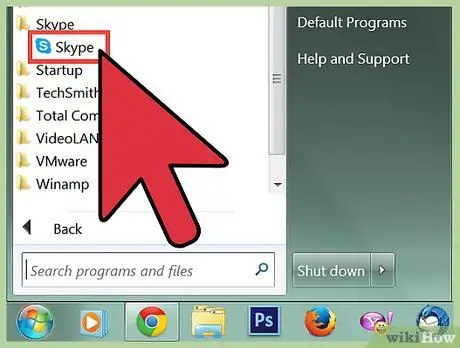
Pas 1. Obriu Skype
Si cal, inicieu la sessió (login) amb el vostre nom d'usuari i contrasenya. Els equips amb Windows 8 tenen la versió Metro de Skype a la pantalla inicial.
Per accedir a la pantalla d'inici, feu clic a la icona de bandera de Windows situada a la part inferior esquerra de l'escriptori. Feu clic a la rajola de Skype de color blau i rectangular (és possible que hàgiu de desplaçar-vos a l’altre costat per trobar-la)
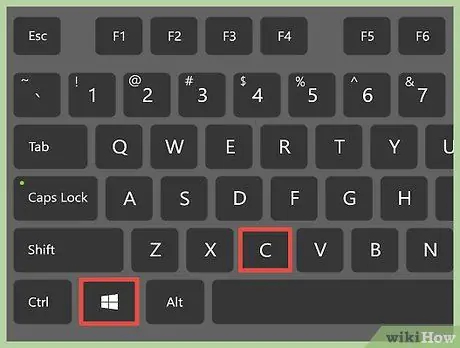
Pas 2. Obriu l'encant Configuració
Els "encants" són els botons del menú que apareixen a la part dreta de la pantalla de l'ordinador Windows 8. Aquests són els mateixos menús que utilitzeu per apagar l'ordinador. Hi ha diverses maneres d'accedir a l'encant de Configuració:
- Premeu Win + C i feu clic al botó Configuració situat a la part inferior (marcat per la icona d'engranatge).
- Moveu el cursor del ratolí cap a la part inferior dreta de la pantalla i, a continuació, moveu-lo cap amunt. Feu clic al botó Configuració.
- Si feu servir una pantalla tàctil, llisqueu cap a la dreta des de la pantalla i toqueu el botó Configuració.
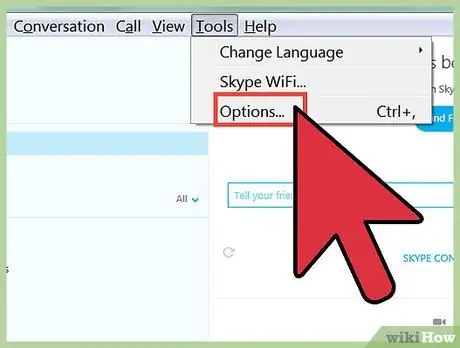
Pas 3. Obriu el menú Opcions
Feu clic a l'enllaç "Opcions" que apareix després de fer clic a l'encís de configuració.
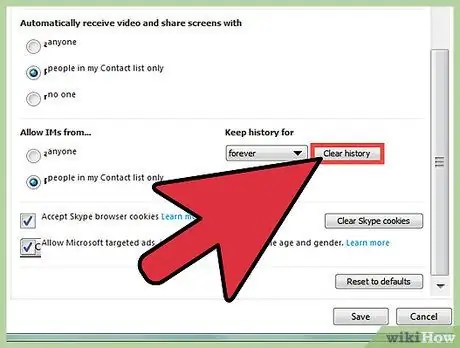
Pas 4. Feu clic a "Esborra l'historial"
És el botó blau que apareix a la capçalera "Privadesa".
- Quan feu clic al botó, se us demanarà que confirmeu la vostra elecció. Torneu a fer clic a "Esborra l'historial" per confirmar o feu clic fora de la finestra emergent per cancel·lar-la.
- Quan hàgiu acabat, feu clic a la fletxa "enrere" a l'extrem superior esquerre del menú Opcions per tornar a Skype.
Mètode 2 de 3: Skype per a Mac
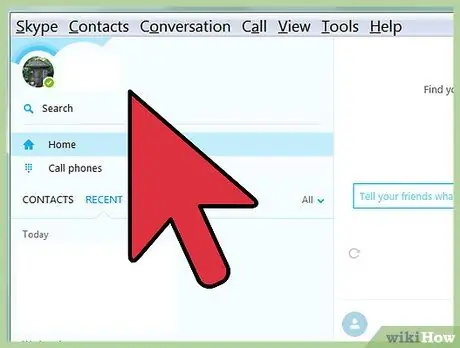
Pas 1. Obriu Skype
Si cal, inicieu la sessió (login) amb el vostre nom d'usuari i contrasenya.
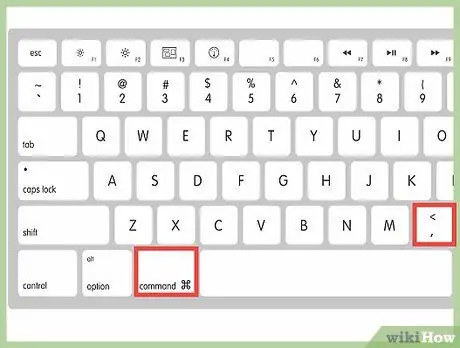
Pas 2. Obriu el menú Preferències
Feu clic a "Skype" a la barra de menú situada a la part superior de la pantalla. Es troba a la part superior esquerra al costat de la icona de la poma. Seleccioneu "Preferències" al menú desplegable.
Com a alternativa, premeu Command + al teclat
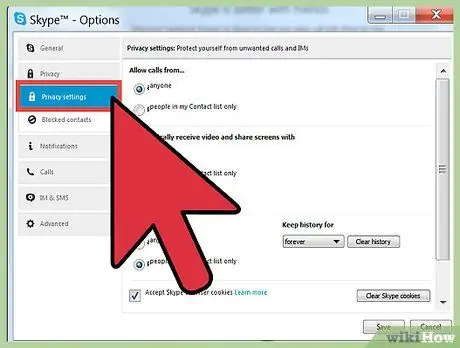
Pas 3. Seleccioneu la pestanya Privadesa
Feu clic al botó de la part superior de la finestra que diu "Privadesa". Aquest botó està marcat amb la imatge d'un signe "no molesteu".
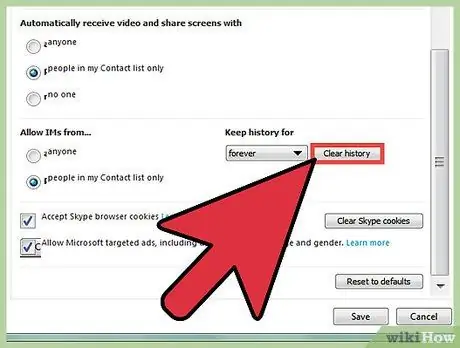
Pas 4. Feu clic a "Suprimeix tot l'historial de xats"
Aquest botó es troba directament a sota de l'opció "Desa l'historial del xat per a:".
- Se us demanarà que confirmeu la vostra elecció. Feu clic a "Suprimeix-ho tot" per acabar.
- Des d’aquí podeu sortir directament per la finestra. No cal que deseu els canvis com al Windows.
Mètode 3 de 3: Skype al mòbil
Com que molts dispositius mòbils utilitzen Skype, els passos que us funcionen poden variar lleugerament. El mètode d’aquesta secció hauria de funcionar per a la majoria d’usuaris.
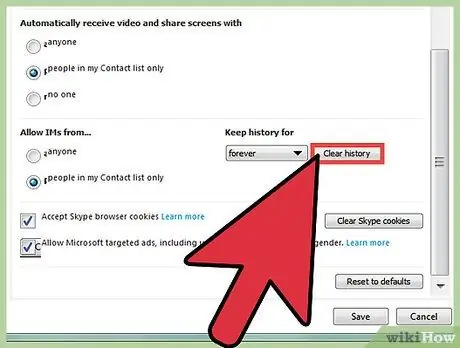
Pas 1. Primer, esborreu l'historial de l'ordinador
Skype al mòbil es sincronitza amb la versió de Skype a l’ordinador, de manera que els canvis en un dispositiu canviaran l’altre. Cerqueu el sistema operatiu que utilitzeu a la part superior i seguiu les instruccions.
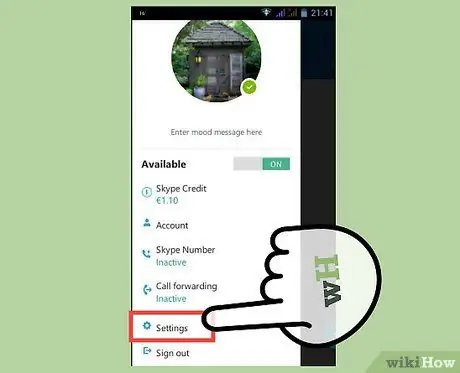
Pas 2. Obriu el menú Configuració de Skype al telèfon
La manera de fer-ho varia en funció del dispositiu. Normalment, el procés és així:
- Obriu el menú Configuració del telèfon des de la llista d’aplicacions (normalment marcada amb una icona de roda dentada).
- Seleccioneu l'opció "Aplicacions" i desplaceu-vos per la llista i seleccioneu Skype.
- Alguns sistemes poden requerir que toqueu premuda la icona de Skype i seleccioneu "Configuració". Altres sistemes tenen el menú Configuració amagat al menú desplegable de la pantalla principal.
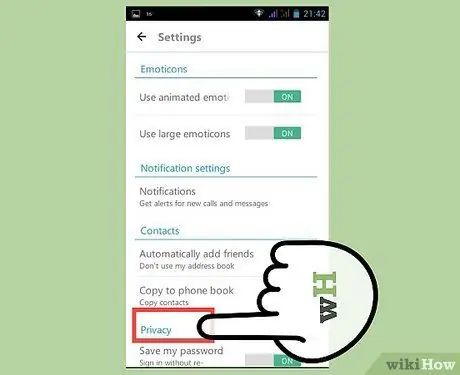
Pas 3. Esborreu les dades de l'aplicació
Això hauria de suprimir tot l'historial de converses del dispositiu. Si se us demana que confirmeu la vostra elecció, toqueu "D'acord" o una opció similar. És possible que hàgiu de tornar a introduir les vostres dades d’inici de sessió quan torneu a obrir Skype.
Tingueu en compte que alguns usuaris informen que això també elimina el contacte de l'adreça Skype al vostre dispositiu. És possible que hagueu de tornar a sincronitzar amb la versió de l’ordinador o tornar a introduir els contactes manualment
Consells
- Assegureu-vos que esteu segur d’eliminar l’historial abans de fer clic al botó "Suprimeix". No hi ha manera de restaurar l'historial suprimit.
- Si sovint suprimiu l'historial, canvieu la configuració de manera que no deseu les converses durant molt de temps (o no les deseu del tot). Aquesta opció es troba just al costat del botó "Esborra l'historial" a la majoria de versions de Skype.
- Si suprimiu l'historial, es tancaran automàticament totes les converses que tingueu obertes. Per això, eviteu suprimir-lo mentre parleu amb algú.
- Tingueu en compte que Skype emmagatzema les dades de la conversa durant 30 dies al núvol. Dit d’una altra manera, suprimir una conversa des d’un ordinador no significa necessàriament eliminar-la directament de l’emmagatzematge remot del servidor de l’empresa.






